デザイン作業が終わったのに、Canvaからファイルがダウンロードできないケースがあります。
この記事では、Canvaがダウンロードできない原因と症状、解決方法を解説。記事を読むと、ダウンロードできない問題を解決できます。
Canvaがダウンロードできない場合、ブラウザのキャッシュやCookieの影響が原因の一つです。デザインに有料素材が含まれている場合もダウンロードできないことがあります。ファイルサイズの制限もあるため、大きすぎるとダウンロードできません。
Canvaがダウンロードできない原因

Canvaで作成したデザインをダウンロードできない原因は以下のとおりです。
- インターネット接続の不具合
- Canvaサーバーの障害やメンテナンス
- ブラウザのキャッシュやCookie
- デザインに含まれる有料素材
- ファイルサイズの制限
インターネット接続の不具合
インターネット接続の不具合は、Canvaのダウンロードに影響を与える原因です。接続が不安定だったり、全くつながらなかったりすると、Canvaの機能を正常に利用できなくなることがあります。
インターネット接続の問題にはモデムやルーター、Wi-Fi接続が不安定な場合があります。自分の機器だけでなく、インターネットサービスプロバイダの障害情報を確認することも大切です。ネットワーク機器のファームウェアが古い場合も考えられます。
インターネット接続の品質は、ネットワークトラフィックによっても左右されます。多くの人が同じ時間にネットワークを利用しているときは、速度が低下する可能性があるので注意が必要です。セキュリティソフトやファイアウォールが原因で接続が遮断されている場合もありますので、設定を確認してみてください。
ネットワーク設定のIPアドレスの競合が原因で、インターネットにつながらないことも考えられます。
Canvaサーバーの障害やメンテナンス
Canvaサーバーの障害やメンテナンスが原因で、サービスが利用できないことがあります。Canva側に問題があると機能の反応が遅れたり、利用できなくなったりするからです。
Canvaのメンテナンスや障害の情報は、公式SNSやサポートページで提供されます。Canvaのステータスページから、リアルタイムでサーバーの状態を確認できます。サーバーの問題でサービスが停止している場合、復旧を待つしかありません。
ブラウザのキャッシュやCookie
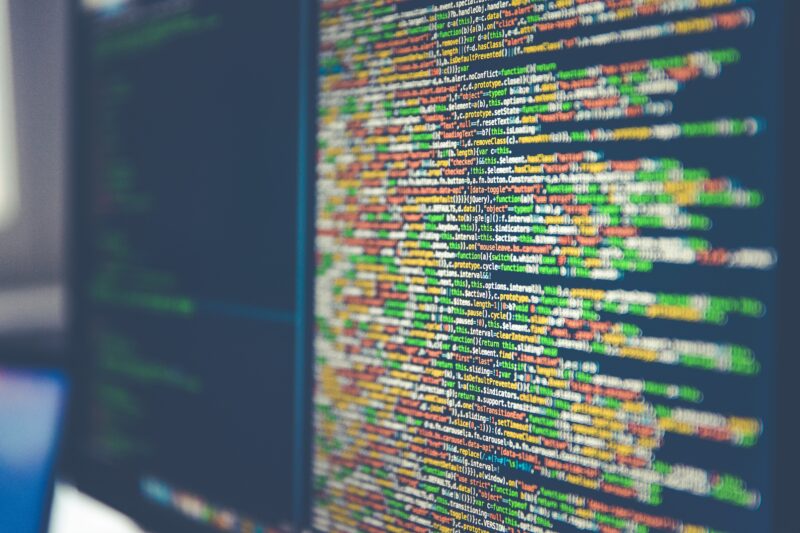
ブラウザのキャッシュやCookieの蓄積が、ウェブサイトの正常な機能を妨げることがあります。
ブラウザのキャッシュは、ウェブページの情報を一時的に保存する機能です。同じページを再び開く際、情報を再ダウンロードせずに表示させられます。
一方でCookieは、ウェブサイト訪問時の設定やログイン状態などの情報を保存する機能です。Cookieがあることで毎回設定やログインをする必要がなくなります。
デザインに含まれる有料素材
Canvaのデザインに有料素材が含まれることが原因で、ダウンロードできない場合もあります。有料素材を使用したデザインをダウンロードするには、Canvaの有料プランの購入または個別素材の購入が必要です。
有料素材の条件を満たしていない場合、透かし付きのデザインになったり、ダウンロードができなかったりします。有料素材には使用規約やライセンスが存在し、使用回数や配布形態が制限されるケースもあるからです。
» Canvaの商用利用ガイドラインを解説
ファイルサイズの制限
Canvaを使用する際、ファイルサイズの制限がダウンロードに影響を及ぼすことがあります。Canvaではファイルサイズの制限を超えると、ダウンロードが行えません。デザインが複雑で要素が多いと、ファイルサイズが大きくなります。ダウンロードページでは、ファイル形式を選択する際にサイズの変更が可能です。
» Canvaのサイズ変更方法
Canvaがダウンロードできない場合の症状と対処法

Canvaがダウンロードできない場合の症状と対処法を以下のケースで解説します。
- ダウンロードボタンが反応しない
- ダウンロードが途中で止まる
- エラーメッセージが表示される
- 何も表示されずにダウンロードができない
ダウンロードボタンが反応しない
ダウンロードボタンが反応しない際には、いくつかの対処法を試すことが重要です。ブラウザのリフレッシュをすると、一時的なエラーや不具合が解消される可能性があります。ページが完全にロードされてから、ダウンロードボタンを押してください。
ブラウザ固有の問題が原因でダウンロードボタンが機能しない場合、別のブラウザでアクセスすることが有効です。ブラウザの拡張機能が影響している場合は、無効化をします。リンクを右クリックして新しいタブで開いてみるなどの操作も試しましょう。
Canvaアカウントからログアウトし、再度ログインすると問題が解決することも。デバイス固有の問題かどうか、別のデバイスで試しましょう。ブラウザのキャッシュやCookieが原因となるケースもあるので、クリアすることが有効です。
ダウンロードが途中で止まる
ダウンロードが途中で止まる原因にはいくつかあります。インターネット接続の不具合やブラウザの問題で、ダウンロードが中断されることがあります。
デバイスのストレージ容量不足は、ダウンロードが途中で止まる原因です。大きなファイルをダウンロードしていると時間がかかり、タイムアウトすることで停止する場合があります。複数のダウンロードを同時に行うと、処理ができずに止まる要因になります。
セキュリティソフトがダウンロードをブロックすることも。他のアプリケーションがネットワークを大量に使用している場合もあるので、アプリケーションを一時的に終了させてください。
エラーメッセージが表示される
Canvaのサーバーエラーや、一時的なトラブルによってもエラーメッセージは表示されます。エラーメッセージが出た場合は、内容を読んで原因を特定することが重要です。
「エラーが発生しました」は、ファイルが正常にダウンロードできない状況です。ホームページからダウンロードすると解決できる可能性があります。
「デザインをダウンロードできません」は、デザイン内容がダウンロードできない原因です。有料プランでない場合や素材を購入していない場合は、有料素材を削除してください。
何も表示されずにダウンロードができない
何も表示されずにダウンロードできないときは、ブラウザが原因のケースがあります。プロジェクトが完全に読み込まれていない、正しく表示されていないことも原因である可能性が高いです。
問題を解消するために、ブラウザのタブを閉じてから再び開きましょう。改善しない場合は、ブラウザ自体を一度閉じて再起動します。別のブラウザでCanvaにアクセスしてダウンロードを試すのも効果的です。
ブラウザのキャッシュが原因の場合、キャッシュをクリアしてから再試行しましょう。状況が改善しない時は、Canvaサポートチームに連絡してサポートを受けてください。
Canvaのダウンロード問題を解決するステップ

Canvaのダウンロード問題は以下のステップで解決できます。
- ブラウザのリフレッシュと再起動
- 別のブラウザでの試行
- Canvaアプリの利用
- キャッシュとCookieのクリア
- ファイル形式や品質の変更
ブラウザのリフレッシュと再起動
ウェブサイトがうまく動作しないとき、有効な手段はブラウザのリフレッシュと再起動です。
ブラウザのリフレッシュはページを更新して最新情報を取得する操作です。F5キーを押すか、ブラウザの更新ボタンをクリックすることで実行できます。ブラウザのリフレッシュは、ページ表示がおかしい場合や、最新内容が反映されていない場合に役立ちます。
ブラウザの再起動は、ブラウザを完全に閉じて開きなおすことです。一時的なエラーや不具合を解消し、初期状態に戻して始められます。ただし、再起動後はログイン情報などを再入力する必要があります。Canvaのようなオンラインツールでダウンロード問題が発生した場合、ブラウザの対処法は効果的です。
別のブラウザでの試行
別のブラウザでCanvaを使うことで、使用中のブラウザに起因する問題を回避できます。主に以下のブラウザがあります。
- Google Chrome
- Apple Safari
- Microsoft Edge
- Mozilla Firefox
別のブラウザでCanvaにアクセスして、ダウンロードを再度試してください。ブラウザごとの互換性やバグを回避できる可能性があります。
Canvaアプリの利用
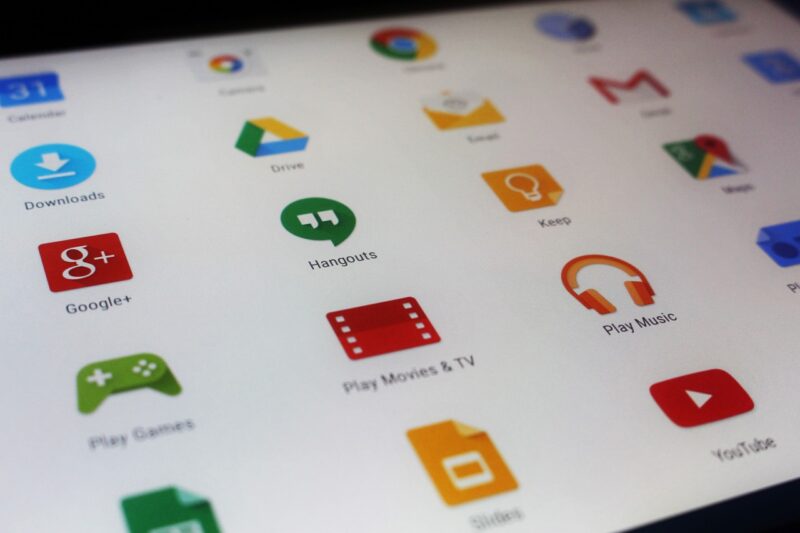
Canvaアプリの利用は、ブラウザに依存せずにデザイン作業を行うことができ、問題の発生を回避できます。
Canvaアプリを利用することで、ブラウザ固有の問題でダウンロードを阻害しているかどうかの判断が可能です。スマートフォンやタブレット、パソコンにアプリをインストールすると、デザインの保存や編集がスムーズになります。作成したデザインを直接デバイスに保存できるからです。
作業の効率化が図られるだけでなく、ブラウザを介さないのでトラブルを減らせます。
キャッシュとCookieのクリア
ブラウザのキャッシュとCookieのクリア手順は以下のとおりです。
- ブラウザの設定メニューを選択
- 履歴やプライバシーを選択
- ブラウザデータの消去、クリアデータ、履歴の消去などを選択
- クリアする時期を選択
- キャッシュされた画像やファイル、Cookieとその他のサイトデータにチェック
- クリアボタンをクリック
- ブラウザを再起動
ファイル形式や品質の変更
ダウンロードできない問題は、ファイルの形式や品質を変更すると解決できます。ファイル形式をPNGからJPGまたはPDFに変更すると、ファイルサイズが小さくなります。
アニメーションや動画を含むデザインの場合は、静止画に変更してみるのも有効です。動きのあるデザインはファイルサイズを大きくするため、静止画にするとダウンロードできる場合が多いです。画質の設定を見直して、解像度を下げることでファイルサイズを小さくできます。
ファイル形式や品質の調整を行うことで、ダウンロードができない問題を解決できる可能性があります。
まとめ

Canvaで作成したデザインをダウンロードできないとき、考えられる原因は以下のとおりです。
- インターネット接続の不具合
- Canvaサーバーの障害やメンテナンス
- ブラウザのキャッシュやCookie
- デザインに含まれる有料素材
- ファイルサイズの制限
Canvaがダウンロードできない症状としてダウンロードボタンが反応しなかったり、途中で停止したりします。エラーメッセージが表示される場合や、ダウンロードが始まらない場合も。ダウンロードできない場合は、以下の解決策を一つずつ試してください。
- ブラウザのリフレッシュ
- ブラウザの再起動
- 別のブラウザでの試行
- Canvaアプリの使用
- キャッシュとCookieのクリア
- ファイルの形式や品質の変更
原因と解決策を理解して、実行することでCanvaをスムーズに使えるようになります。
» Canvaの使い方を徹底解説



